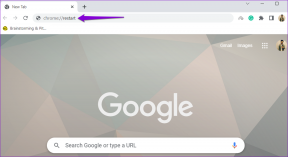Kaip nustatyti Apple Music iOS ir iTunes
Įvairios / / February 10, 2022
„Apple Music“ nėra tik dar viena muzikos srautinio perdavimo paslauga. Tai visiškas muzikos programos iOS įrenginiuose ir visko, kas susiję su muzika Apple ekosistemoje, atnaujinimas. Tai nauja programa, kurią sudaro 30 milijonų dainų, skirtų srautiniam perdavimui, jūsų dabartinė muzikos kolekcija, visą parą, 7 dienas per savaitę radijo stotis, žmonių kuruojamos ir algoritmiškai sukurtos stotys bei mini socialinis tinklas menininkai. Mes kalbėjome apie tai, ką tiksliai „Apple Music“ yra išsamiai čia.
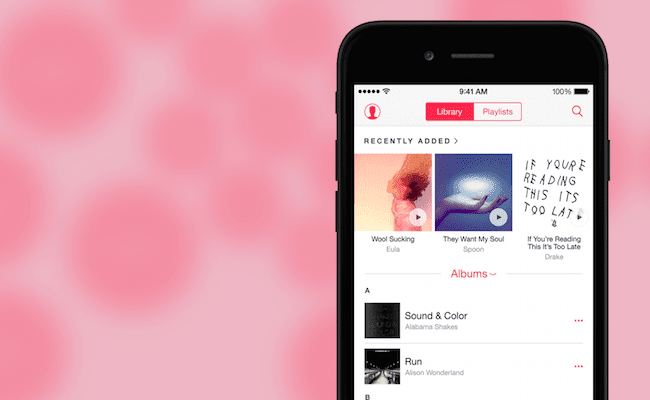
Ir tai daug dalykų, kuriuos reikia įdėti į vieną programą. Jei esate naujokas, galite susipainioti bandydami rasti kelią. Tačiau nesijaudinkite, mes esame čia, kad išlaikytume jūsų ranką proceso metu.
„Apple Music“ nustatymas
Kai atnaujinsite savo iPhone arba iPad į iOS 8.4, pamatysite naują Muzikos programą su visiškai nauja, spalvinga piktograma. Staliniuose kompiuteriuose turėsite atnaujinti iTunes iki 12.2, kad galėtumėte pasiekti Apple Music.
Kai paleisite programą, jus pasitiks „Apple Music“ paleidimo ekranas. Jei jo negaunate, bakstelėkite
Profilis piktogramą viršutiniame kairiajame kampe ir pasirinkite Prisijunkite prie „Apple Music“..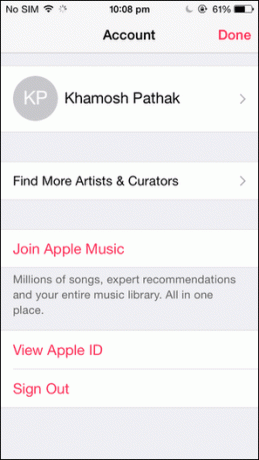
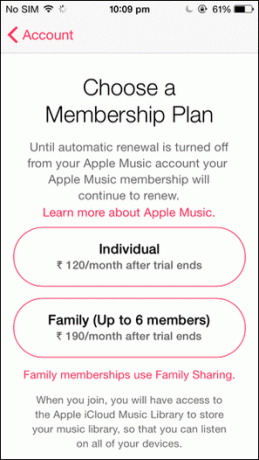
Pradiniame ekrane pasirinkite norimą planą – asmeninį arba šeimos, prisijunkite naudodami savo Apple ID, sutikite su sąlygomis ir esate.
Dabar „Apple“ paklaus jūsų apie jus dominančios muzikos žanrą ir tipus. Bakstelėkite burbulus, kad pasirinktumėte jums patinkančią muziką. Bakstelėkite du kartus, jei jums tai tikrai patinka, ir, svarbiausia, pašalinkite burbulą, jei jums nepatinka tokia muzika (dabar „Apple Music“ jums nesiūlys tokių albumų).
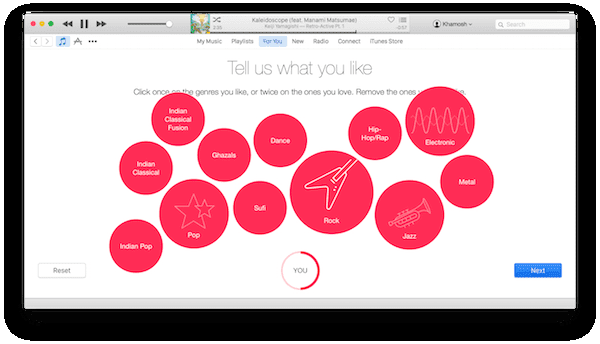
Tada jums bus liepta pasirinkti menininkus. Atlikite tą patį gręžimą, bakstelėkite padaryta ir tu esi.
Dabar lėtai pamatysite penkis skirtukus programos apačioje. Atsižvelgdama į jūsų įvestį ir muzikos rūšį, kurią turite bibliotekoje, „Apple“ pateiks grojaraščius ir albumus Tau skyrius. Mano patirtimi, Tau skyrius buvo vietoje. Neseniai pamėgau senas roko grupes ir, kadangi pasirinkau Pink Floyd ir The Rolling Stones, pirmasis mano rekomenduojamas grojaraštis buvo „Geriausias septintojo dešimtmečio psichodelinis rokas“. Puikus.
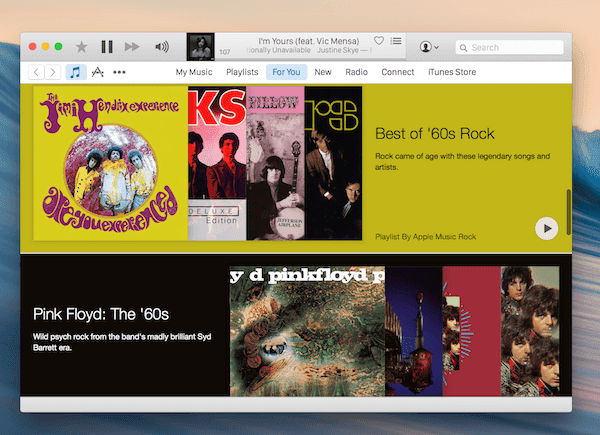
Ką reiškia skirtukai?
Mano muzika: Čia gyvena visa informacija prieš atnaujinimą. Jūsų vietinė biblioteka, „iCloud“ muzikos biblioteka dalykų, ką nusipirkote iš „iTunes“ parduotuvės, taip pat dalykus, prie kurių pridėjote Mano muzika iš Apple muzika. Tai apima visas dainas, grojaraščius ir dar daugiau.
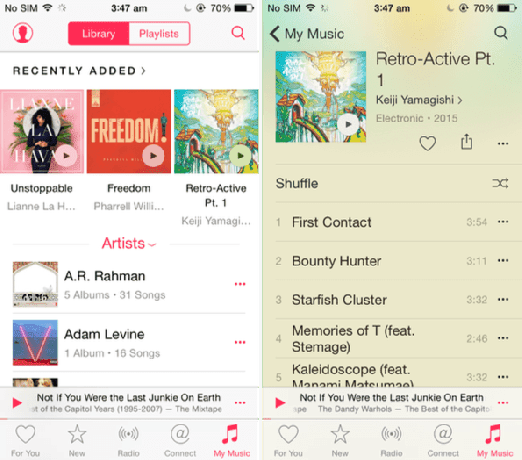
Tau: Šie „Apple Music“ algoritmai ir žmogiškieji redaktoriai retkarčiais pateiks jums naujos muzikos pagal jūsų skonį. Tiesiog atnaujinkite šį sklaidos kanalą, kad rastumėte daugiau muzikos.
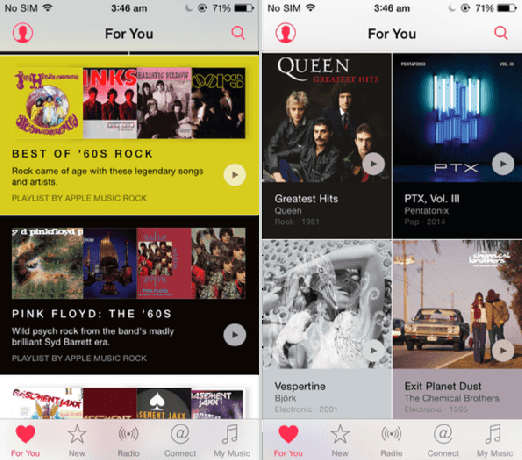
Radijas: Radijas galite klausytis gyvos „Beats 1“ muzikos, taip pat žmonių sukurtų grojaraščių, taip pat grojaraščių pagal žanrus.
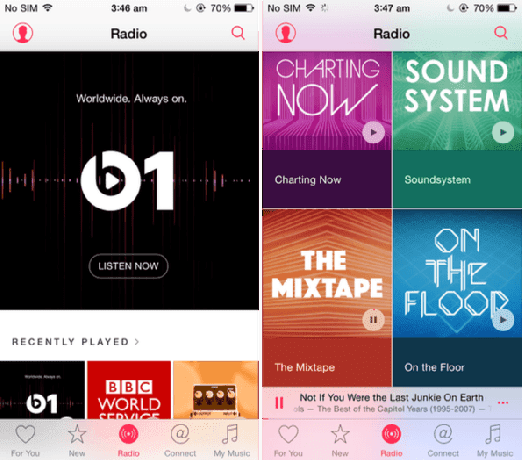
Nauja: Tai yra į vieta praleisti laiką, jei norite atrasti naują muziką. Tai neturi būti tik „nauja“ nauja muzika. Galite perjungti žanrus ir peržiūrėti visas naujas dainas bei albumus. Be to, čia rasite nuostabių „Apple“ darbuotojų grojaraščių ir žurnalų, tokių kaip „Pitchfork“ ir kt.
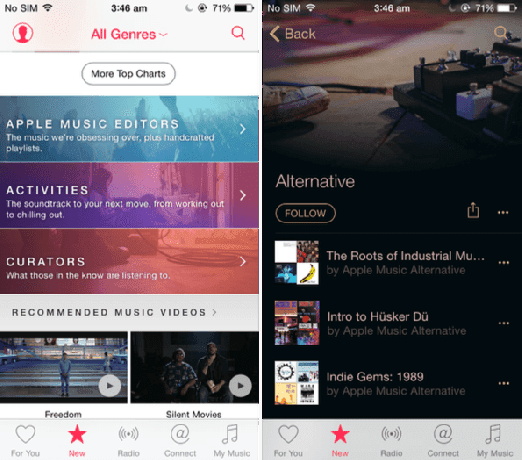
Prisijungti: Tai keistas „Apple“ bandymas sukurti socialinį tinklą menininkams. Čia menininkai dalinsis naujienomis ir išskirtiniu turiniu.
Kaip padaryti, kad srautas + jūsų muzika + „iCloud“ muzikos biblioteka veiktų?
„iCloud“ muzikos biblioteka yra panaši į Apple iTunes Match paslauga, bet jis tiesiogiai integruotas su „Apple Music“. Viską, išskyrus srautinio perdavimo dalį, apima „iCloud“ muzikos biblioteka. Jei norite atsisiųsti dainas iš „Apple Music“, kad galėtumėte naudoti neprisijungę, turėsite tai įjungti.
Pagrindinė „iCloud“ muzikos bibliotekos savybė yra ta, kad ji leidžia vartotojams nuskaityti visa muzika Šiuo metu jie yra darbalaukiuose / „iOS“ įrenginiuose ir įkelia juos į „Apple Music“. Tai vyksta dviem būdais. Jei „Apple Music“ jau turi tą dainą / albumą, jis bus nedelsiant įtrauktas į Mano muzika visuose kituose įrenginiuose. Jei ne, „Apple Music“ įkels tą dainą ir dabar ji bus pasiekiama „iCloud“ (tai yra, kol užsiprenumeruosite „Apple Music“).

Atsižvelgiant į tai, kokia didelė yra jūsų muzikos biblioteka, įkėlimo / suderinimo procesas gali užtrukti valandas. Šiuo metu paslauga atitiks tik 25 000 dainų (neįskaitant dalykų, kuriuos įsigijote iš iTunes), tačiau limitas bus padidintas iki 100 000 dainų, kai Pasirodo iOS 9.
Jei jus domina tik srautinio perdavimo dalis ir jums nelabai rūpi, kad vietinė muzika būtų visuose jūsų įrenginiuose, nedvejodami nenaudokite „iCloud“ muzikos bibliotekos. Taip pat šiuo metu daugelis vartotojų susiduria su problemomis dėl „iCloud Music Library“, ypač tiems, kurie taip pat turi įjungtą „iTunes Match“. Ataskaitos apima dubliavimą, grojaraščio klaidas ir metaduomenų problemas, įskaitant albumo viršelio praradimą.
Galite išjungti „iCloud“ muzikos biblioteką apsilankę adresu Parinktys -> Generolas „Mac“ kompiuteryje ir iš Nustatymai -> Muzika savo iOS įrenginiuose. Taip pat yra galimybė atnaujinti biblioteką iš Failas -> biblioteka meniu „Mac“.
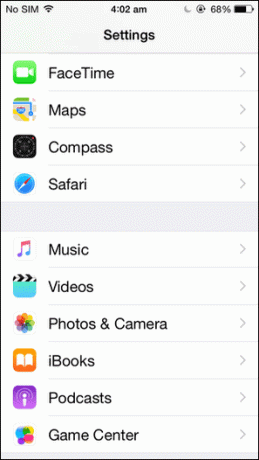
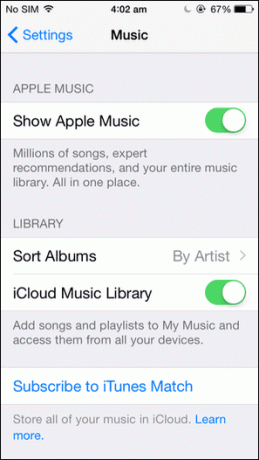
Kai „iCloud“ muzikos biblioteka bus atnaujinta, viskas turėtų būti nustatyta. Visa jūsų muzika turėtų būti pasiekiama srautiniu būdu visur. Taip pat galite atsisiųsti dainų, kad galėtumėte naudoti neprisijungę.
„Apple Music“ nėra be DRM: Skirtingai nei iTunes Store ir iTunes Match paslauga, dainos, kurias atsisiunčiate iš Apple Music, nėra be DRM. Tai prasminga, nes jūs jų neperkate, o nuomojate, kol baigsis jūsų prenumerata. Tačiau problema ta, kad jei į „Apple Music“ įkėlėte dainą be DRM, tada atsisiuntėte ją dar kartą – ta daina ką tik buvo konvertuota į „Apple“ 256 KBPS AAC DRM formatą. Šiuo metu tai yra problema, kurią tikimės, kad „Apple“ išspręs būsimuose atnaujinimuose.
Kaip atšaukti prenumeratą
„Apple Music“ yra nemokama 3 mėnesius ir, jei nesate tikri, ar norite ir toliau už ją mokėti (ji automatiškai atnaujinama), yra būdas išjungti prenumeratą.
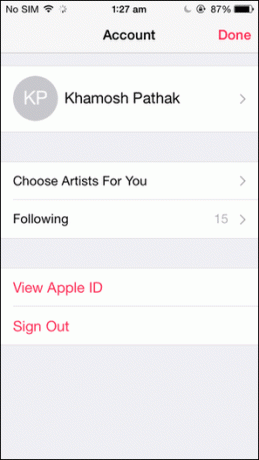
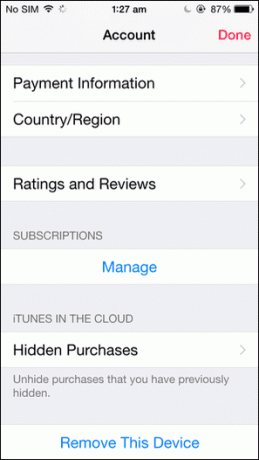
Bakstelėkite Profilis piktogramą viršutiniame kairiajame kampe, bakstelėkite Peržiūrėkite Apple ID, įveskite slaptažodį ir žemiau Prenumeratos, pasirinkite Tvarkyti. Pasirinkite „Apple Music“ narystę ir išjunkite Automatinis atnaujinimas jungiklis.
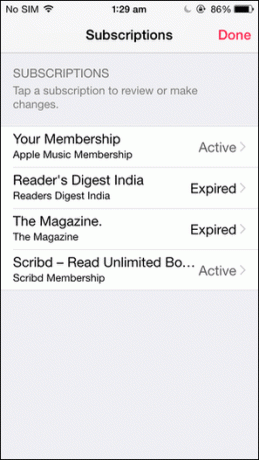
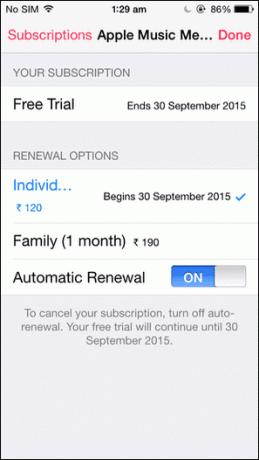
Mušti ar nemušti?
Tai beveik viskas, ką reikia žinoti apie „Apple Music“. Pirmyn ir pabandykite. Jei jau turite, praneškite mums apie savo pirmąjį įspūdį apie „Apple Music“? Pasidalykite su mumis toliau pateiktame komentarų skyriuje.
Paskutinį kartą atnaujinta 2022 m. vasario 03 d
Aukščiau pateiktame straipsnyje gali būti filialų nuorodų, kurios padeda palaikyti „Guiding Tech“. Tačiau tai neturi įtakos mūsų redakciniam vientisumui. Turinys išlieka nešališkas ir autentiškas.